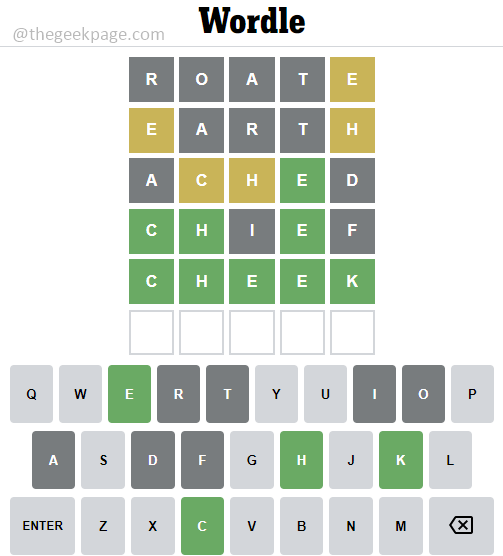Не можете ли да изчистите времевата активност на вашия компютър с Windows 10? Ако наистина не можете да изчистите хронологията на компютъра си, няма нужда да се притеснявате. Този проблем е свързан с повредена кеш памет на вашия компютър, изтриването му ще реши проблема ви. Така че, просто следвайте тези лесни стъпки и проблемът ще свърши за нула време.
Коригиране - Изтриване на файл за кеш на дейности -
Изтриване на Кеш на дейности файл от вашия компютър ще реши този проблем.
Но първо трябва да спрете определена услуга.
1. Първо трябва да напишете „Услуги“.
2. След това просто натиснете Въведете ключ.

Услугите ще се отвори прозорец.
3. Кликнете два пъти На "Услуга на платформата за свързани устройства“.
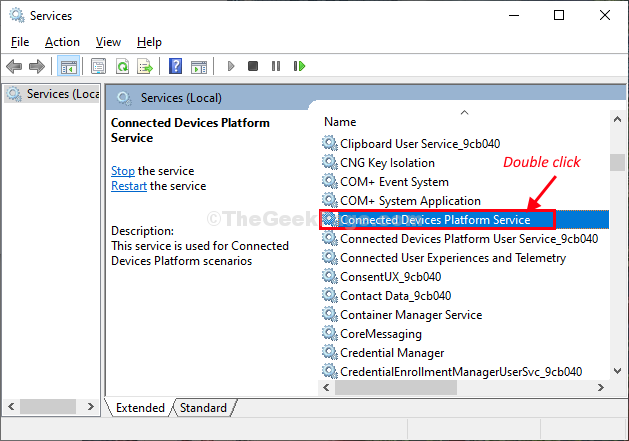
4. В Имоти кликнете върху „Спри се“.
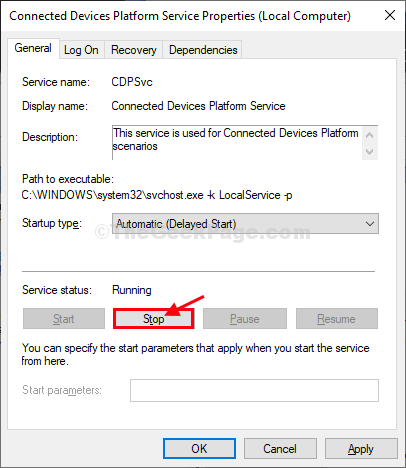
5. Сега натиснете Клавиш на Windows + R отново, за да отворите Бягай прозорец.
6. Тип "appdataИ след това щракнете върху „Добре”, За да отворите Appdata папка на вашия компютър.

7. В Appdata папка, отидете по този начин-
Местен > C.onnectedDevicesPlatform
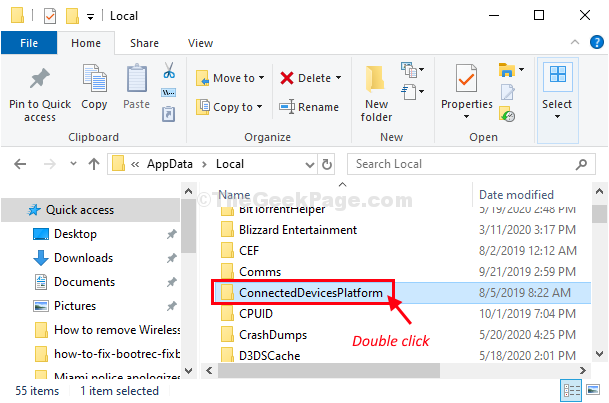
9. В ConnectedDevicesPlatform, ще има една папка. Кликнете два пътивърху него за достъп.
(Забележка- Името на папката може да се различава при различните компютри.)
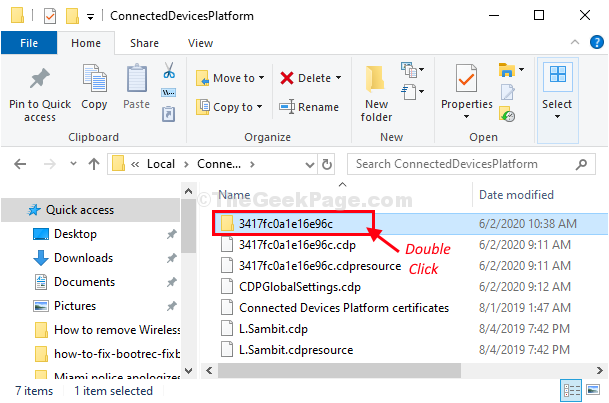
10. Кликнете с десния бутонна "Кеш на дейностиФайл и след това щракнете върху „Изтрий”, За да изтриете файла от вашия компютър.
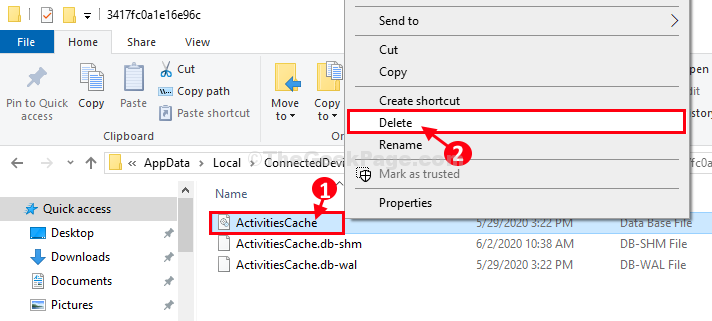
*Близо File Explorer прозорец.
Рестартирайте вашия компютър, за да позволи на промените да влязат в сила.
След рестартиране ще можете да почистите хронологията на вашата система без никакви проблеми.
*ЗАБЕЛЕЖКА–
Някои от потребителите могат да се изправят пред друго предупредително съобщение „Файл в употреба„Опитвам се да изтрияКеш на дейности‘Файлът като допълнителна услуга трябва да бъде спрян преди изтриване на файла.
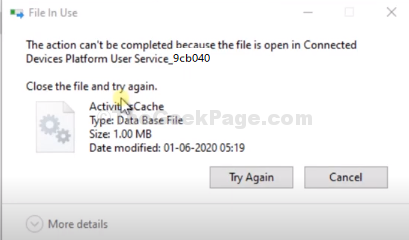
Следвайте подробно тези стъпки, за да направите това-
1. Кликнете върху Търсене и след това напишете „Услуги“.
2. Сега кликнете върху „Услуги“.

3. Сега потърсете „Услуга на платформата за свързани устройства“.
4. Кликнете с десния бутон на услугата и след това кликнете върху „Спри се“.
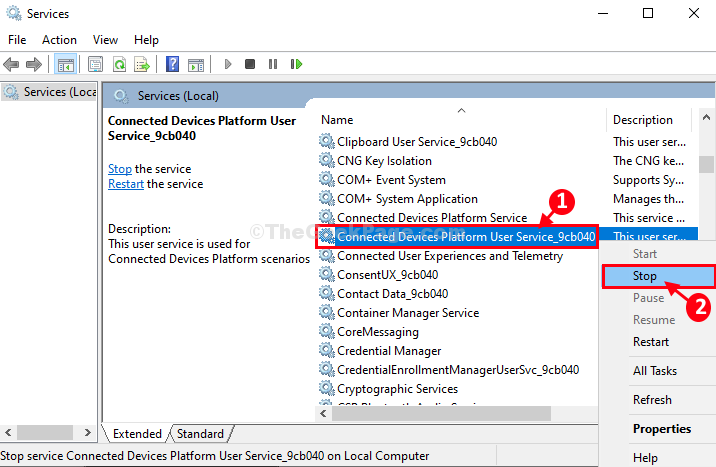
Близо Услуги прозорец.
5. Сега опитайте да изтриете „Кеш на дейностиФайл от вашия компютър отново. (Следвайте стъпки-5 до стъпка-10 от поправката).
Рестартирайте твоят компютър.
След рестартиране проблемът ви ще бъде решен.
![Поправка: Google Chrome твърде много заявки Грешка 429 [решено]](/f/2c985364eb8ff4d6bf145e7c3d3f0fd0.png?width=300&height=460)